Arma 3 este un faimos joc de împușcături militar pentru single și multiplayer. Acest joc extrem de realist oferă 40 de varietăți de arme și aproximativ 20 de opțiuni pentru vehicule din joc. Nu doar atât, ci Arma 3 oferă și jucătorilor șansa de a-și crea scenariile și campaniile cu ajutorul editorului puternic al jocului. Cu toate acestea, printre toate aceste caracteristici uimitoare, mulți jucători s-au confruntat cu o eroare de memorie de referință în timpul jocului. Dacă și tu ai de-a face cu aceeași problemă, ai ajuns la locul potrivit. Vă oferim un ghid perfect care vă va ajuta să remediați eroarea de memorie la care face referire Arma 3. Deci, fără a întârzia mai mult, să începem să știm despre eroarea de memorie care nu a putut fi citită și metodele care o pot remedia.
Cuprins
Cum să remediați eroarea de memorie de referință Arma 3 în Windows 10
Problemele legate de RAM sau problemele tehnice cu PC-ul dvs. Windows vă pot distruge adesea experiența de joc în timp ce jucați Arma 3. Eroarea de memorie de referință poate fi adesea întâlnită pe diferite PC-uri Windows sub diferite forme. În general, eroarea depinde de configurațiile PC-ului și este legată de probleme cu RAM. Eroarea apare de obicei la descărcarea de software sau la rularea jocurilor precum Arma 3. Deoarece diferite motive pot cauza erori de memorie la care se face referire pe computerul dvs., permiteți-ne să le discutăm pe scurt mai jos:
- Un fișier de joc corupt este unul dintre principalele motive din spatele erorii care apar pe computer.
- Dacă stick-urile RAM eșuează pe sistemul dvs., această eroare poate apărea pe computer.
-
Fișierele de paginare insuficiente de pe computerul dvs. pot provoca, de asemenea, eroarea de memorie la care se face referire.
Acum că suntem familiarizați cu cauzele din spatele erorii, acum putem începe cu metodele care vă pot ajuta să remediați problema erorii de memorie la care face referire Arma 3.
Metoda 1: Diagnosticați frecvența RAM
În cazul în care RAM-ul dvs. eșuează, poate duce la o eroare de memorie referită la Arma 3. Prin urmare, rularea unui instrument de diagnosticare pentru a verifica memoria RAM este importantă. De asemenea, verificarea în timp util a frecvenței memoriei RAM este esențială pentru a asigura probleme de întârziere în computerul dvs. și pentru a-l actualiza cu o frecvență mai mare în cazul în care nu eșuează. Puteți consulta ghidul nostru despre Cum să verificați frecvența RAM pe Windows 10 pentru descrierea detaliată și pas cu pas a metodei.
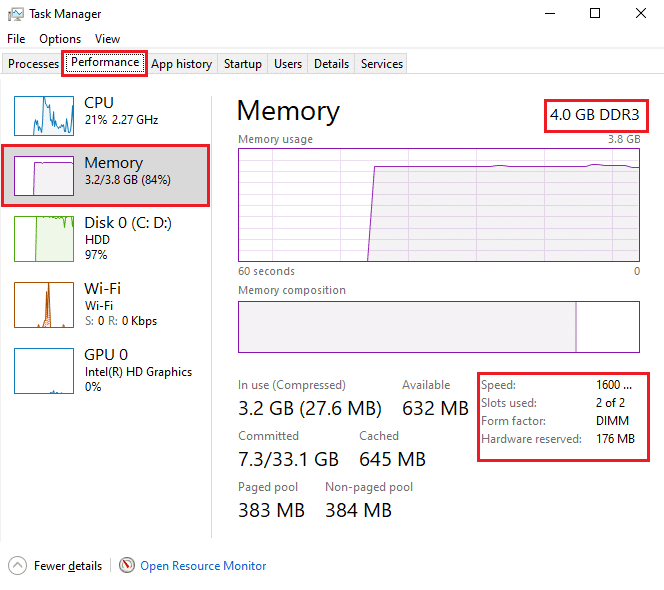
Metoda 2: Măriți fișierul de memorie virtuală
Rularea Arma 3 poate avea o taxă pe computer și s-ar putea să-ți fie dificil să faci față haldelor generate de joc. Această problemă poate fi rezolvată prin mărirea fișierului de memorie virtuală, care ajută la controlul acestor depozite heap de către Arma 3.
1. Apăsați împreună tastele Windows + R pentru a deschide caseta de dialog Run.
2. Introduceți sysdm.spl în câmpul dat și apăsați tasta Enter pentru a deschide fereastra System Properties.
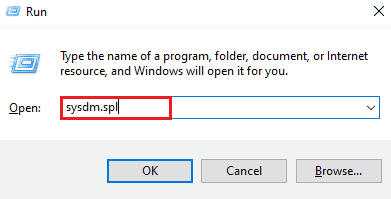
3. Comutați la fila Avansat și faceți clic pe Setări… sub secțiunea Performanță.
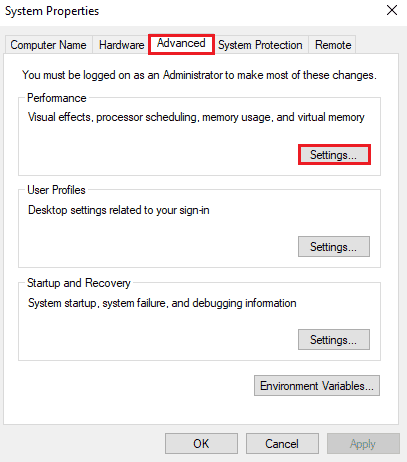
4. Selectați fila Avansat și faceți clic pe Modificare… așa cum se arată mai jos.
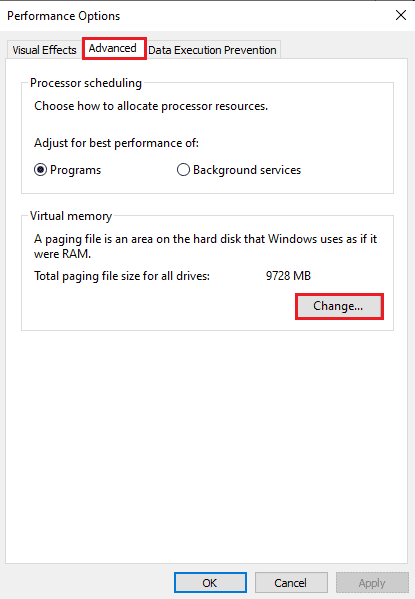
5. Debifați caseta pentru Gestionare automată a dimensiunilor fișierelor de paginare pentru toate unitățile.
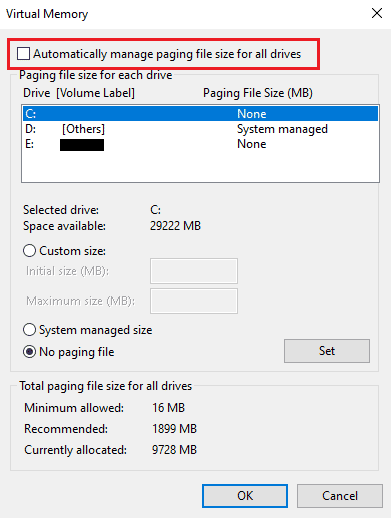
6. Apoi, selectați unitatea dorită și faceți clic pe butonul radio Dimensiune personalizată. Setați următorii parametri conform instrucțiunilor de mai jos:
-
Dimensiune inițială (MB): 3500 MB
-
Dimensiune maximă (MB): 7000 MB
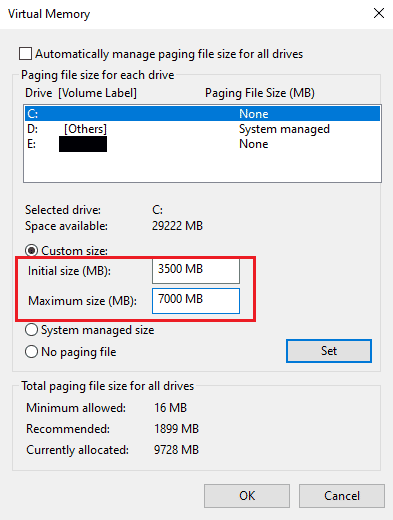
7. Apoi, faceți clic pe Set pentru a salva modificările, așa cum este evidențiat.
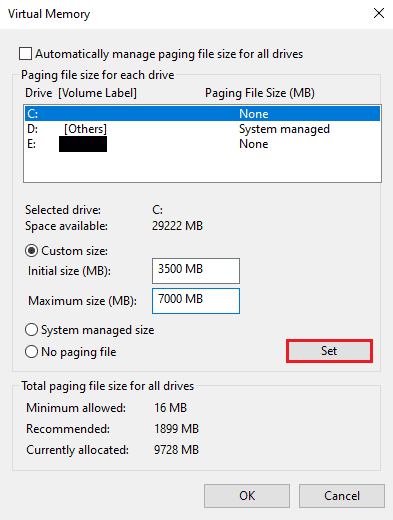
8. În cele din urmă, reporniți computerul și verificați dacă memoria nu a putut fi citită eroarea este rezolvată sau nu.
Metoda 3: Rulați SFC și DISM Scan
Rularea scanărilor SFC și DISM repară fișierele corupte din registrul Windows al sistemului dvs. și, prin urmare, ajută la remedierea erorii de memorie la care face referire Arma 3. Citiți ghidul nostru despre Cum să reparați fișierele de sistem pe Windows 10 pentru a afla mai multe despre aceste două instrumente. Odată ce scanările sunt finalizate, reporniți computerul și verificați dacă instrucțiunile de la problema memoriei la care face referire 0x sunt rezolvate.
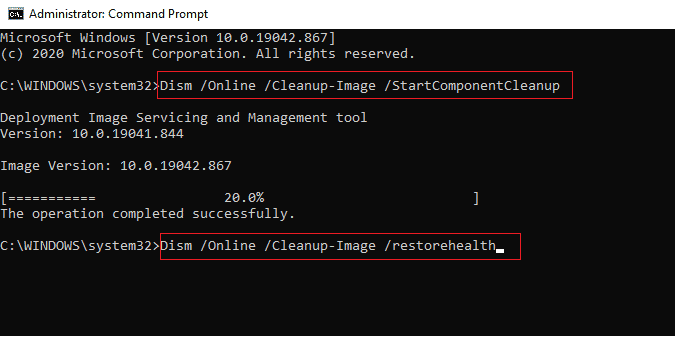
Metoda 4: Ajustați setările panoului de control NVIDIA
În cazul în care utilizați o placă grafică NVIDIA, puteți rezolva eroarea de memorie la care faceți referire modificând setările panoului de control. Urmați pașii menționați mai jos pentru a modifica setările NVIDIA:
Notă: Această metodă este numai pentru utilizatorii de plăci grafice NVIDIA.
1. Apăsați împreună tastele Windows + R pentru a deschide caseta de dialog Run.
2. Tastați control în câmpul dat și apăsați tasta Enter pentru a deschide fereastra de setări a panoului de control.
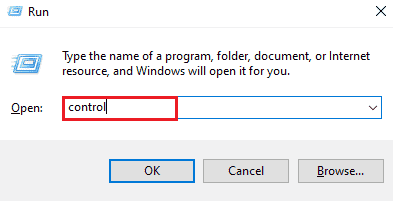
3. Apoi, faceți clic pe Panoul de control NVIDIA.
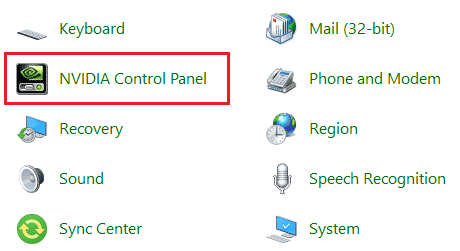
4. Faceți clic pe Gestionare setări 3D.
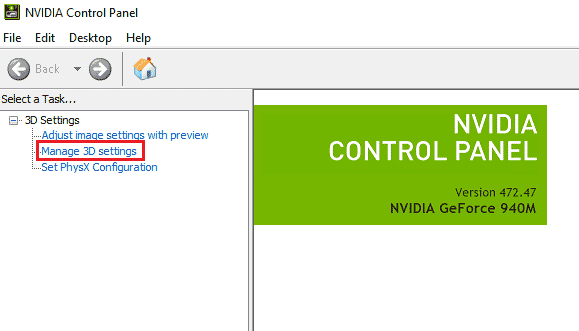
5. În fila Setări program, selectați programul dorit din câmpul derulant Selectați un program de personalizat.
6. Apoi, alegeți opțiunea Grafică integrată din câmpul derulant Selectați procesorul grafic preferat pentru acest program.
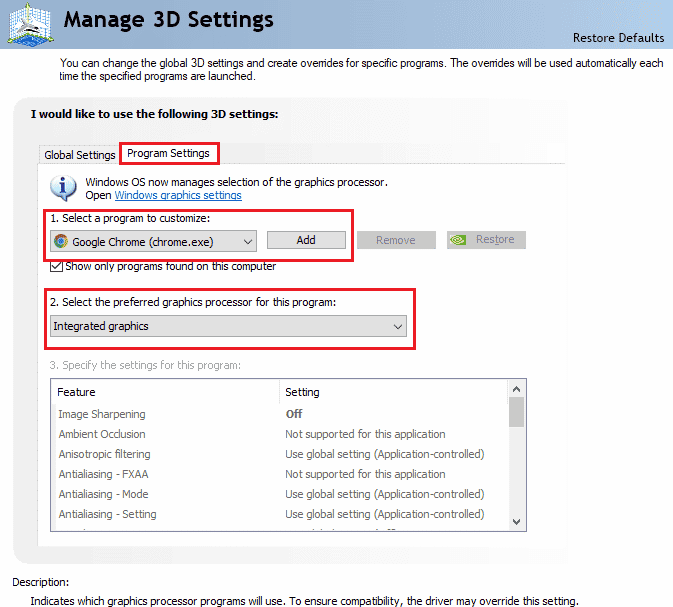
7. În cele din urmă, faceți clic pe Aplicare din partea de jos pentru a salva modificările.
Metoda 5: Actualizați driverul grafic
Un driver de grafică învechit sau greșit poate fi un alt motiv pentru care instrucțiunile de la eroarea de memorie referită la 0x apar pe computer în timpul lansării Arma 3. Prin urmare, actualizați driverul de grafică cu ajutorul ghidului nostru despre 4 moduri de a actualiza driverul grafic în Windows 10.
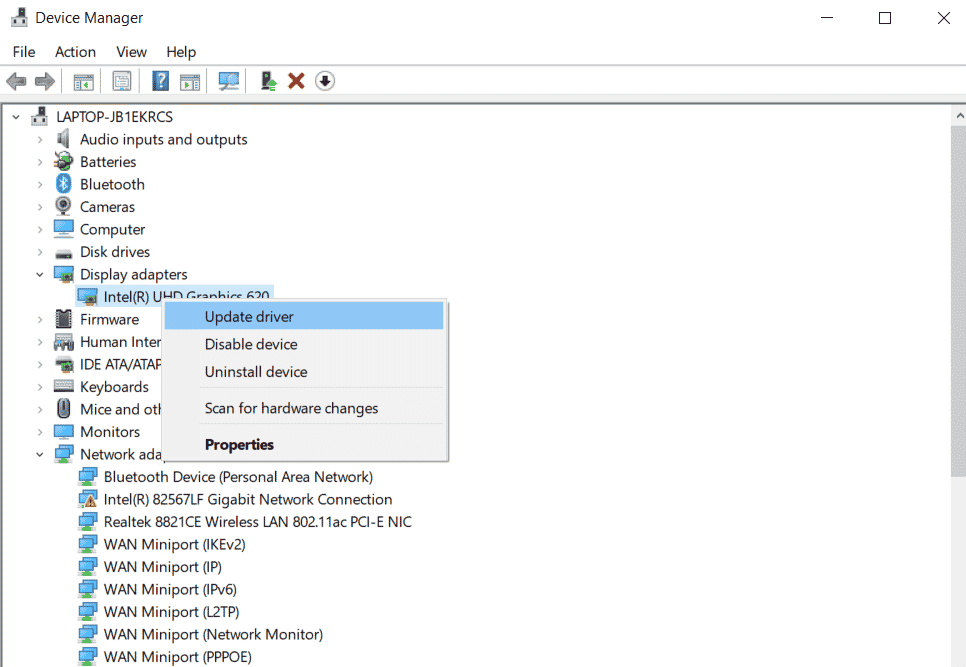
Metoda 6: Actualizați sistemul de operare Windows
Actualizarea sistemului de operare este, de asemenea, esențială atunci când vine vorba de rularea Arma 3 fără ca memoria să nu poată fi citită pe sistemul dumneavoastră. Ajută la rezolvarea problemelor cu fișierele corupte și la repararea acestora. Prin urmare, actualizarea Windows este esențială și puteți face acest lucru cu ajutorul ghidului nostru despre Cum să descărcați și să instalați ultima actualizare Windows 10.
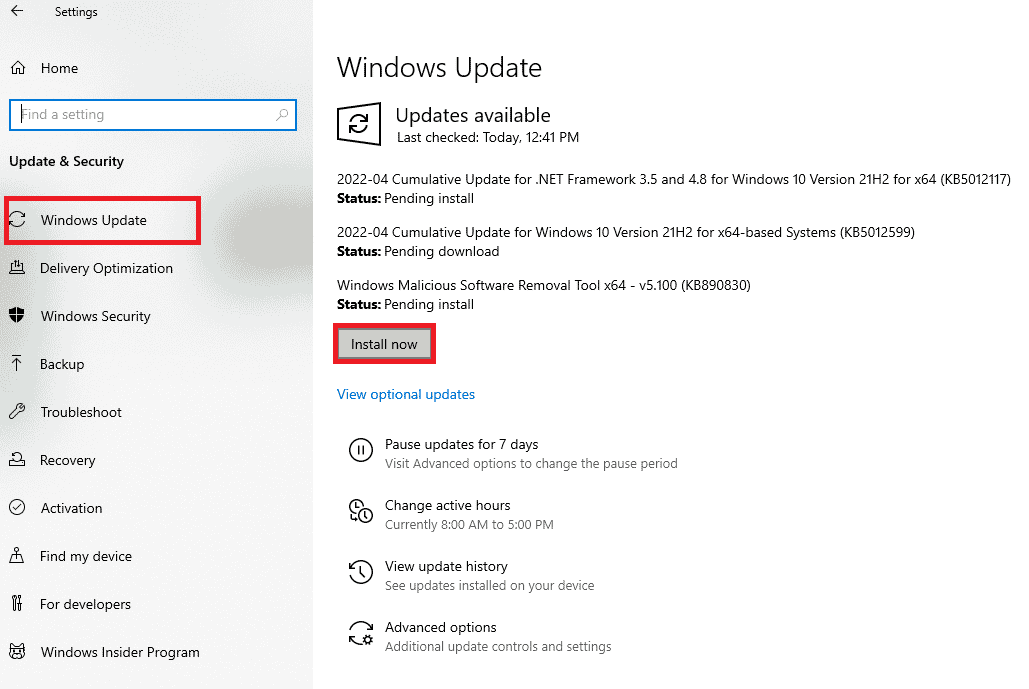
Metoda 7: Efectuați pornirea curată
Aplicațiile inutile care rulează în fundal sau procesele terțe pot fi un motiv pentru probleme cu memoria de referință, care în cele din urmă blochează Arma 3 să ruleze pe PC. Efectuarea unei porniri curate pe Windows ajută la închiderea tuturor acestor procese sau a oricăror probleme care cauzează această problemă. Puteți verifica ghidul nostru despre Efectuarea de pornire curată în Windows 10 și puteți implementa același lucru pentru sistemul dvs. pentru a rezolva eroarea de memorie care nu a putut fi citită.
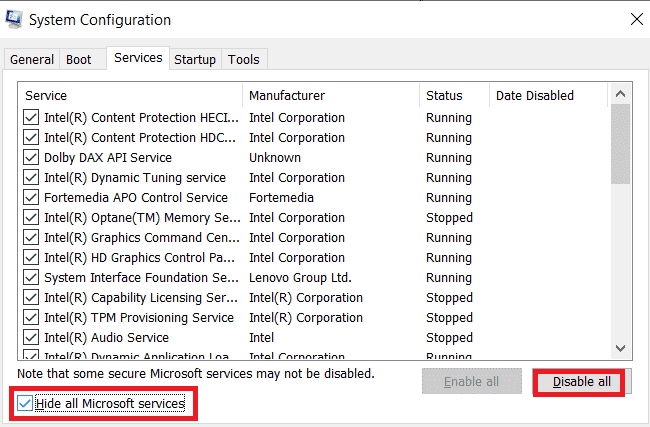
Metoda 8: Reinstalați Arma 3 și eliminați fișierele corupte
După cum sa discutat mai sus, fișierele remanente corupte pot fi unul dintre motivele pentru eroarea de memorie referită la instrucțiunile de la 0x. Jucătorii se pot confrunta cu Arma 3 care se prăbușește în timp ce îl joacă. Deci, cea mai bună soluție posibilă pentru problemă este să reinstalați jocul și să eliminați orice fișiere corupte prezente cu datele care pot afecta instalarea acestuia.
1. Apăsați împreună tastele Windows + R pentru a deschide caseta de dialog Run.
2. Tastați appwiz.cpl în câmpul dat și apăsați tasta Enter.
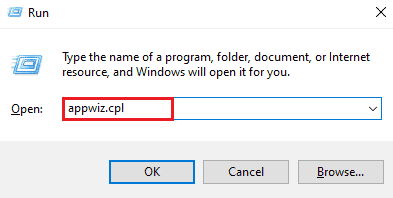
3. În meniul Programs and Features, localizați și faceți clic dreapta pe programul Arma 3 din listă și faceți clic pe Uninstall/Change din meniul contextual.
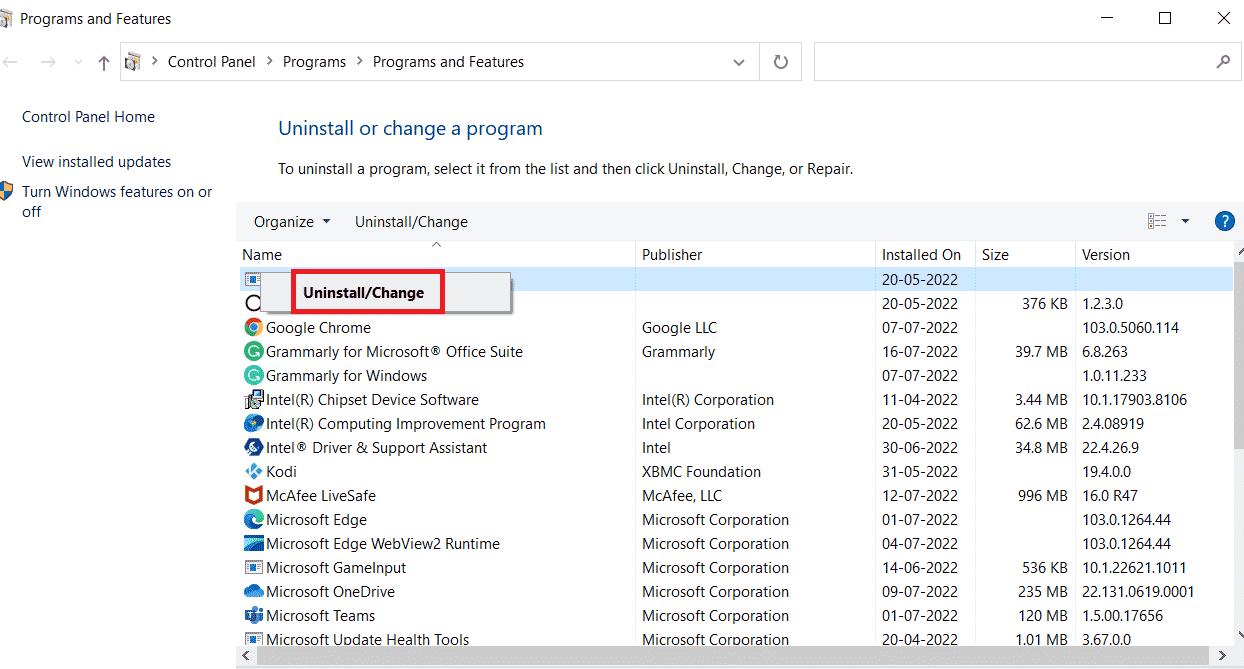
4. Apoi, urmați instrucțiunile de pe ecran pentru a finaliza procesul de dezinstalare.
5. Acum, apăsați împreună tastele Windows + E pentru a deschide aplicația File Explorer.
6A. Apoi, navigați la următoarea cale:
Users*YOUR USERNAME*DocumentsArma 3
Notă: aici NUMELE DE UTILIZATOR este un exemplu. Îl puteți înlocui cu numele de utilizator real.
6B. Navigați la următoarele cale dacă folosești Steam pentru a deschide jocul.
Program files (x86)SteamSteamAppscommonArma 3
7. Acum, localizați și faceți clic dreapta pe folderul Arma 3 și faceți clic pe Ștergere, așa cum se arată.
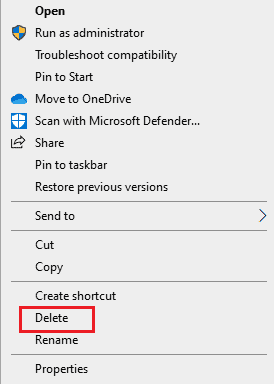
8. Apoi, continuați să reporniți computerul.
9. Descărcați jocul Arma 3 pe computer și urmați instrucțiunile de pe ecran pentru a finaliza procesul de instalare.
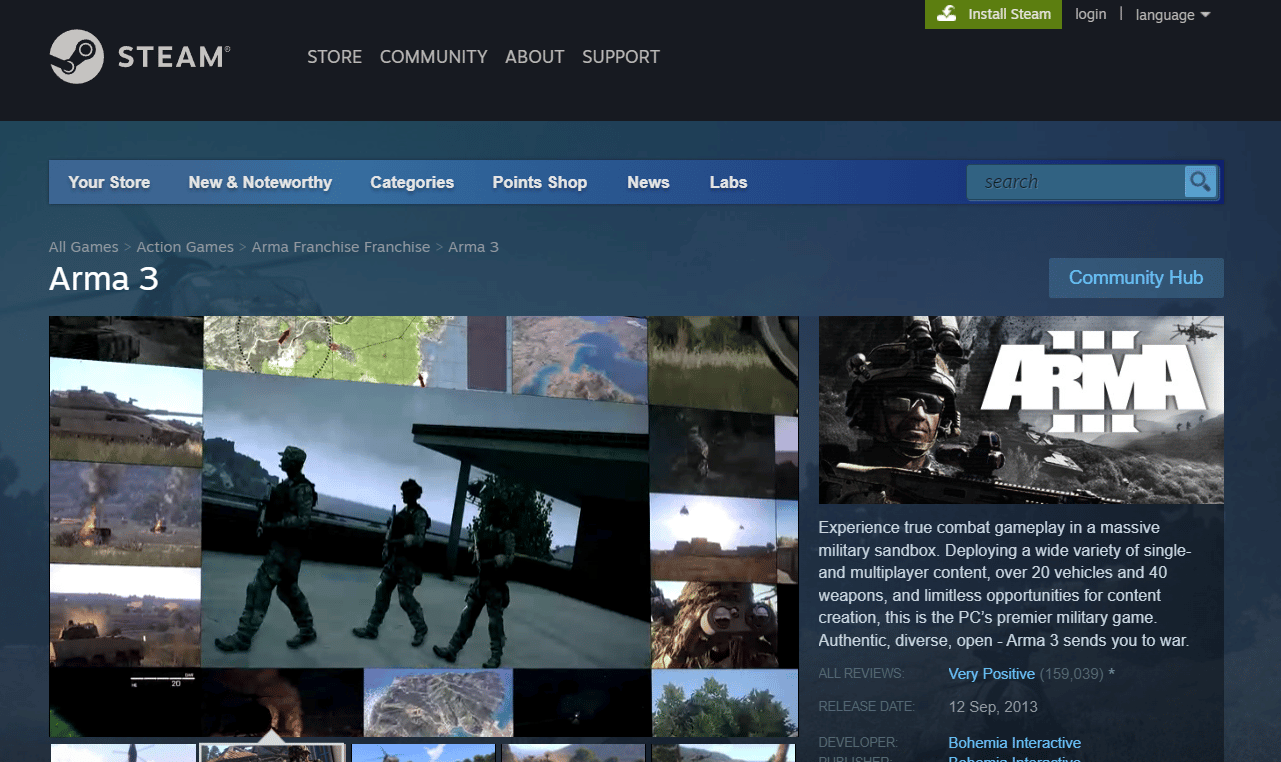
10. În cele din urmă, lansați jocul folosind programul de instalare (Steam) în modul Administrator. Vedeți dacă această metodă a remediat memoria nu a putut fi citită eroarea pentru dvs.
Metoda 9: Restaurați Windows
Dacă doriți să rulați computerul fără eroarea de memorie referită la Arma 3, puteți opta și pentru restaurarea sistemului. Puteți efectua această metodă fără a vă pierde datele cu ajutorul protecției sistemului care creează și salvează puncte de restaurare pe computer. Pentru a afla mai multe despre acesta, puteți consulta ghidul nostru despre Cum să utilizați Restaurarea sistemului pe Windows 10.
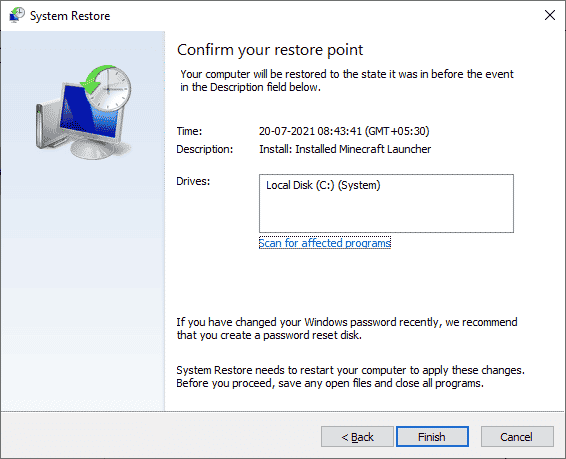
Metoda 10: Resetați Windows
Resetarea computerului Windows este ultima soluție dacă continuați să vedeți că memoria nu a putut fi citită eroare chiar și după ce ați încercat toate metodele menționate mai sus. Această metodă va șterge toate aplicațiile și driverele instalate pe unitatea implicită a sistemului de operare, cu excepția celor preinstalate. Așadar, faceți backup pentru toate datele dvs. importante într-o unitate externă sau stocare în cloud înainte de a efectua această metodă și creați și un punct de restaurare a sistemului. Puteți să vă resetați computerul și chiar să vă păstrați datele. Pentru asta, consultați ghidul nostru despre Cum să resetați Windows 10 fără a pierde date.
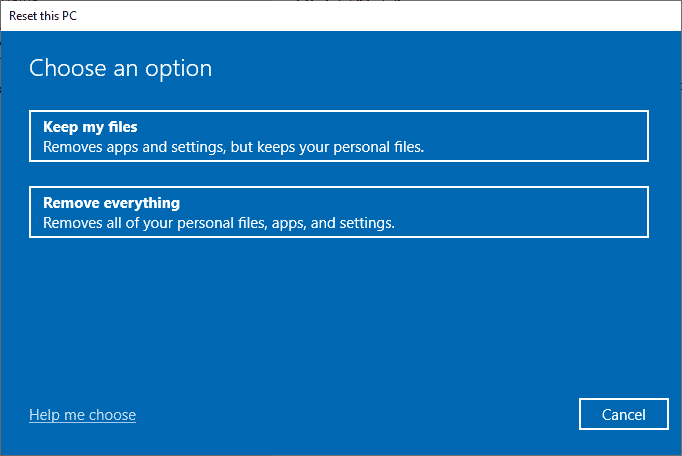
Întrebări frecvente (FAQs)
Î1. Cum pot verifica starea RAM-ului meu?
Ans. Puteți verifica starea memoriei RAM rulând un instrument de diagnosticare a memoriei Windows pe sistemul dvs.
Q2. Ce este o memorie de referință?
Ans. Memoria de referință este o memorie pe termen lung a sistemului dvs. care generează o referință la memorie pentru a avea o abordare a informațiilor comandate.
Q3. De ce se deteriorează RAM?
Ans. RAM-ul sistemului dvs. este deteriorat dacă este îndepărtat în timp ce sistemul este pornit sau în timp ce placa de bază este încărcată reziduală și RAM este îndepărtată.
Î4. RAM-ul poate fi reparat?
Ans. Da, memoria RAM poate fi reparată de un tehnician competent care are experiență în repararea computerelor și a hardware-ului acestora.
Î5. Cum pot repara RAM?
Ans. Puteți remedia memoria RAM prin ștergerea memoriei cache, repornirea sistemului, actualizarea software-ului la cea mai recentă versiune și ștergerea extensiilor neutilizate.
***
Sperăm că ghidul nostru v-a ajutat să remediați eroarea de memorie referită la Arma 3. Spuneți-ne care dintre metode a fost cea mai utilă pentru a face acest lucru. Dacă aveți mai multe întrebări despre subiect sau sugestii despre orice alt subiect, lăsați-le mai jos în secțiunea de comentarii.
